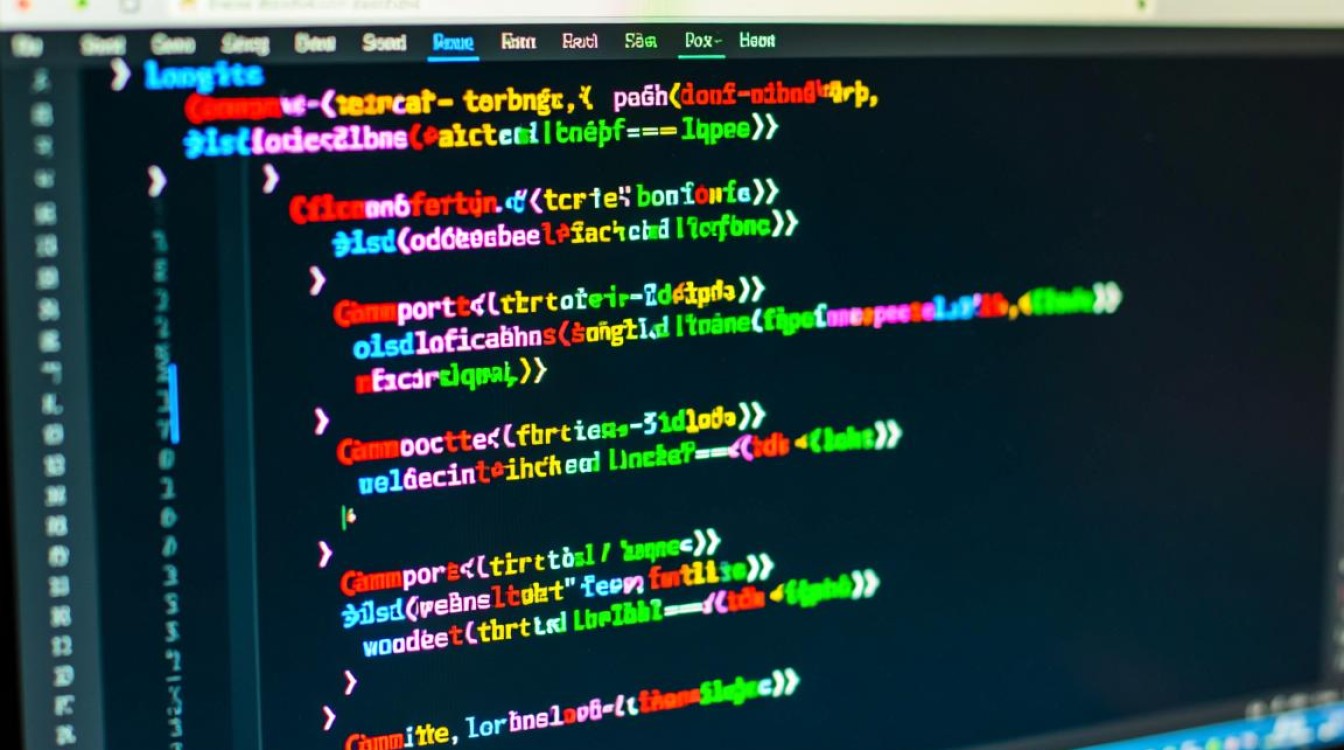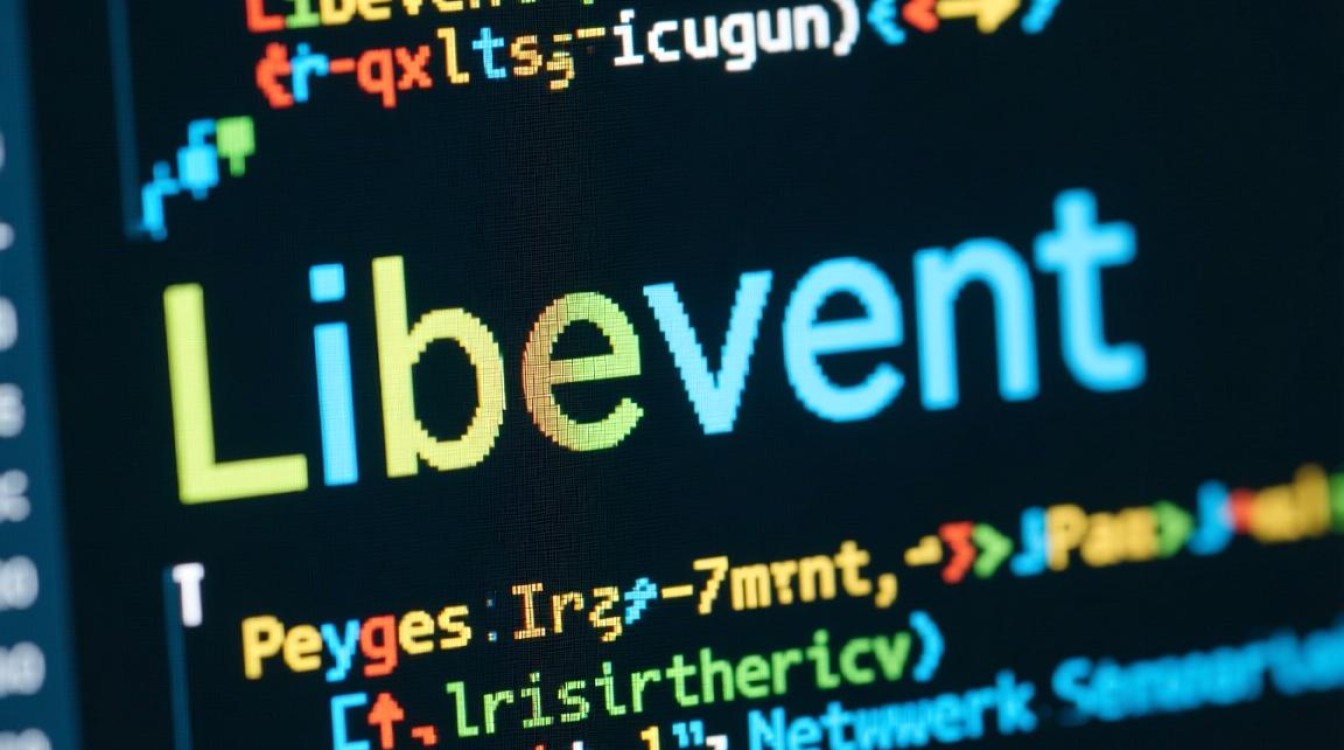在Linux系统中处理ISO镜像文件是许多用户和系统管理员经常遇到的需求,无论是用于系统安装、软件分发还是数据备份,掌握正确打开ISO的方法都至关重要,ISO文件作为一种光盘映像格式,包含了与光盘完全相同的数据结构,在Linux环境下可以通过多种方式进行挂载、提取或直接使用,本文将详细介绍不同场景下的操作方法及注意事项。

使用mount命令挂载ISO文件
mount命令是Linux中最基础的挂载工具,适用于大多数主流发行版,首先需要创建一个挂载点,即一个空目录作为挂载后的访问入口,例如执行sudo mkdir /mnt/iso,接着使用sudo mount -o loop filename.iso /mnt/iso命令进行挂载,其中-o loop参数用于将文件模拟为块设备,挂载成功后,可通过cd /mnt/iso访问ISO内容,使用完毕后需通过sudo umount /mnt/iso卸载,值得注意的是,某些系统可能需要安装mount或util-linux包才能支持loop设备挂载,可通过sudo apt install mount(Ubuntu/Debian)或sudo yum install util-linux(CentOS/RHEL)安装。
通过图形界面工具操作
对于习惯图形界面的用户,大多数Linux桌面环境都提供了直观的ISO处理方式,在GNOME桌面中,直接双击ISO文件即可自动挂载并打开文件管理器,通常会在侧边栏显示”计算机”下的光盘图标,KDE Plasma环境下,右键点击ISO文件选择”挂载”即可,挂载点默认位于/media/username/目录,工具如gnome-disks(在Ubuntu中称为”磁盘”工具)提供了图形化挂载界面,选择”其他卷”中的ISO文件,点击菜单中的”挂载”按钮即可完成操作,图形界面的优势在于操作简便,无需记忆命令,但需确保系统已安装相应的桌面环境组件。
使用7z或unzip工具提取ISO内容
若仅需提取ISO中的部分文件而非完整挂载,可使用压缩工具直接解压,7z作为强大的压缩软件,支持多种格式,安装后执行7z x filename.iso即可在当前目录生成解压后的文件夹,对于简单的ISO文件,也可尝试unzip filename.iso命令,但部分ISO可能因格式问题导致解压失败,提取方式的优势在于无需root权限,且操作完成后不会残留挂载点,适合临时查看ISO内容,但需注意,提取大ISO文件时可能消耗较多磁盘空间,建议在剩余空间充足的目录中操作。

创建虚拟光驱挂载多个ISO
某些场景下需要同时挂载多个ISO文件,如服务器软件安装或系统维护,此时可创建多个挂载点并分别挂载,例如sudo mkdir /mnt/iso1 /mnt/iso2,然后分别执行挂载命令,若系统支持,还可使用sudo mount -o loop,ro filename1.iso /mnt/iso1和sudo mount -o loop,ro filename2.iso /mnt/iso2实现只读挂载,避免意外修改ISO内容,对于需要频繁切换ISO的环境,可考虑编写shell脚本自动化挂载过程,例如创建mount_iso.sh脚本,通过参数传递ISO文件路径和挂载点,实现一键挂载。
常见问题及解决方案
在操作ISO文件时,可能会遇到”mount: /mnt/iso: wrong fs type, bad option, bad superblock”错误,这通常是由于未指定loop设备或ISO文件损坏导致,可尝试重新挂载或验证ISO完整性,若提示”Permission denied”,需确保使用sudo命令或用户属于disk组,对于超过4GB的大ISO文件,需确认文件系统格式为UDF,Linux默认可能不支持,需安装udftools包并使用mount -t udf -o loop filename.iso /mnt/iso命令挂载,某些加密或特殊格式的ISO可能需要专业工具如cdemu创建虚拟光驱设备。
安全注意事项
处理来源不明的ISO文件时需格外谨慎,可能包含恶意软件,建议使用sudo mount -o loop,ro filename.iso /mnt/iso以只读模式挂载,防止病毒写入,验证ISO文件的SHA256校验值与官方发布的一致,可通过sha256sum filename.iso命令比对,在公共计算机上操作后,应及时卸载ISO并删除挂载点,避免信息泄露,对于系统安装用的ISO,确保从官方网站下载,避免第三方修改带来的安全风险。

通过以上方法,Linux用户可以灵活应对各种ISO文件处理需求,无论是系统管理员进行批量部署,还是普通用户查看软件镜像,都能找到适合的操作方式,掌握这些技能不仅能提高工作效率,还能更深入地理解Linux的文件系统管理机制。